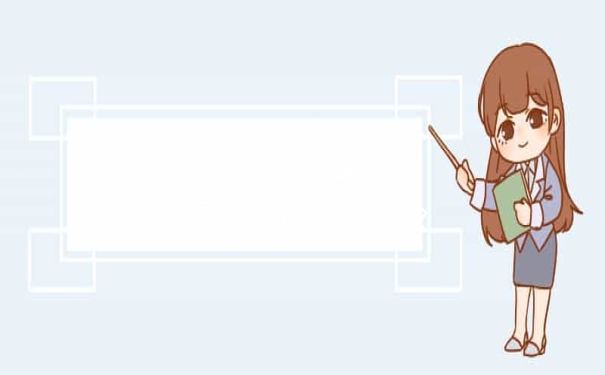若是指的手机投屏到电视,vivo手机的“屏幕镜像”功能,可借助电视自带的Miracast功能,将屏幕投放到到电视。
使用方法:
1、确保电视和手机连接同一个WiFi;
2、OriginOS系统:进入设置–其他网络与连接–投屏/手机投屏,进入后可搜索Miracast设备进行屏幕镜像投屏;
Funtouch OS/iQOO UI系统:进入设置–(其他网络与连接)–智慧投屏/手机投屏–打开开关–搜索可用设备进行投屏。
3、电视机是否支持Miracast,需要查询电视说明书或咨询电视机生产厂商,电视机的投屏功能名称较多,例如:多屏互动、镜像、Miracast等。电视机支持Miracst的情况下,需要电视端提前开启此功能,手机才能搜索到对应设备;
4、屏幕镜像,在vivo旧款机型上又叫做多屏互动,进入路径为:设置→多屏互动;
若以上方式设置后无法搜索到设备/无法连接或想了解其他的投屏方式,可进入vivo官网–我的–在线客服–输入人工,咨询在线客服反馈。
如何设置电视投屏?
如果您使用的是华为手机,以华为P40手机为例:
一、有线投屏
1、使用 Type-C 转接线投屏
(1)准备 Type-C 转接线。
Type-C 转接线的一端是 Type-C ,另一端可以是 HDMI 、DP 或 MiniDP 等,请根据大屏设备端口选择合适的转接线。
(2)将手机端连接 Type-C 端口,大屏设备连接另一端。
(3)在大屏端将输入信号源切换至转接线对应的 HDMI 、DP 或 MiniDP 入口。
2、使用拓展坞设备投屏
使用拓展坞设备投屏,可以将手机连接至大屏的同时,接入并使用有线键盘鼠标。
(1)准备拓展坞设备。
拓展坞支持 Type-C 转多个端口,例如大屏设备是 HDMI 端口接入,可使用 Type-C 转 HDMI + USB +USB 的拓展坞设备。
(2)将手机和大屏设备通过转接线插入拓展坞,将 USB 键盘鼠标插入拓展坞的 USB 接口。
(3)在大屏端将输入信号源切换至转接线对应的 HDMI 、DP 或 MiniDP 入口。
二、无线投屏

1、根据您的大屏设备型号和功能,选择如下操作:
如果您不了解大屏设备是否支持 Miracast 协议或者如何在大屏端开启无线投屏,您可以查阅大屏设备的说明书或咨询设备厂家。
如果大屏支持 Miracast 协议,在大屏上开启无线投屏的设置开关。
如果大屏不支持 Miracast 协议,将无线投屏器插入大屏的 HDMI 接口中,并连接无线投屏器的电源线。
2、在手机端从屏幕顶部状态栏下滑出通知面板,点击无线网图标开启 WLAN。
3、继续向下滑出整个菜单,开启无线投屏,手机开始搜索大屏设备。
您也可以进入 设置 >更多连接 >手机投屏,开启无线投屏开关。
4、在设备列表选择对应的大屏设备名,完成投屏。
如果您使用的无线投屏器,则选择无线投屏器设备名。
设置电视投屏可以通过智能电视应用选项下的“镜像”选项连接手机,投射屏幕。具体如下:
1、打开智能电视,在主界面找到应用选项。
2、在应用选项下,找到应用管理,点击进入。
3、在我的菜单下,点击投屏应用,为手机投屏做好准备。
4、在弹出的投屏界面,找到“镜像”选项,点击按钮。
5、在弹出的新界面,点击“进入镜像”按钮,启动投屏应用。
6、此时可以看到电视屏幕提示等待设备连接状态,下面就可以通过手机投射屏幕了。
注意事项:
1、实现手机投屏电视,有两种方式,有线方式和无线方式。
2、无线投屏功能用的普遍一些,也更加方便,如果在同一个WiFi下,建议使用5G频段,观看视频更加流畅,2.4G频段有可能会发生卡顿现象。
以上就是关于电视怎么投屏全部的内容,如果了解更多相关内容,可以关注我们,你们的支持是我们更新的动力!